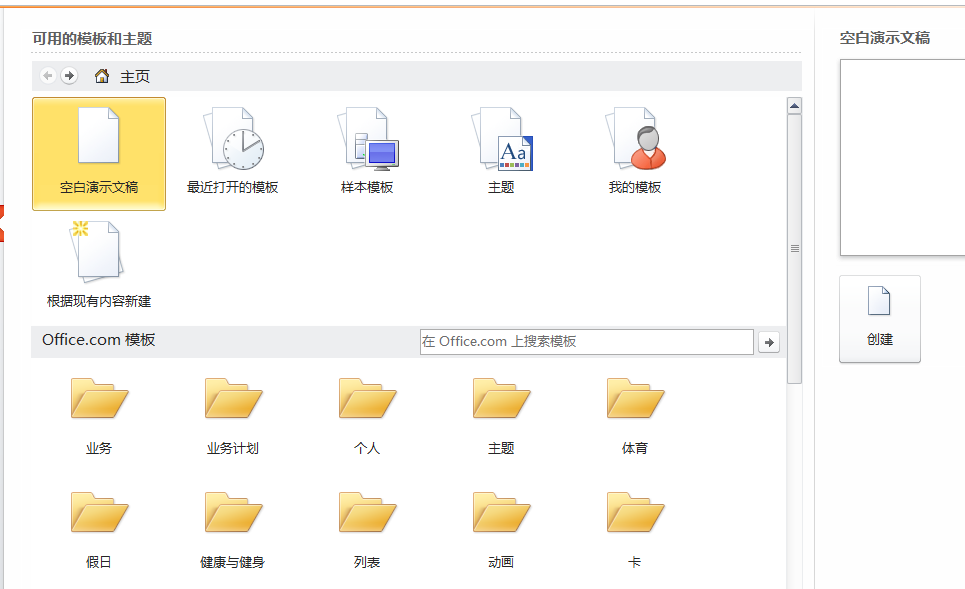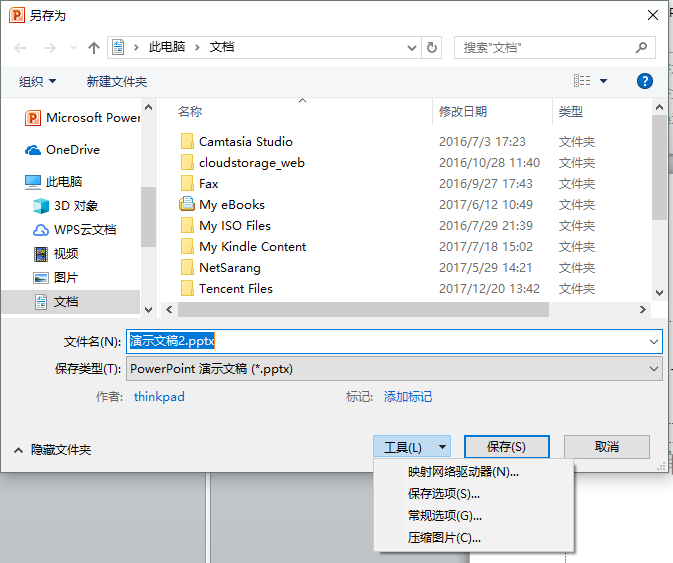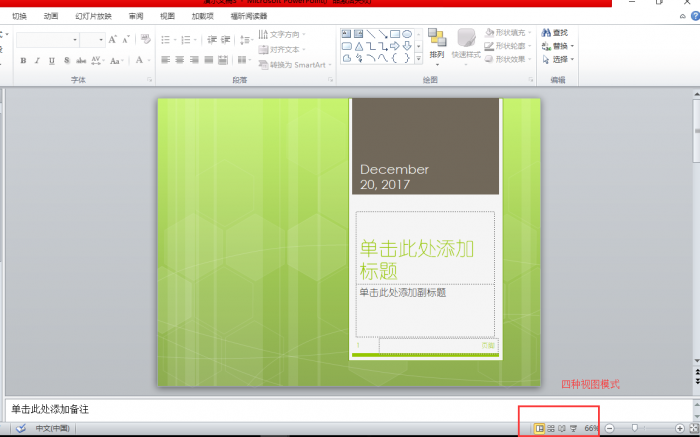PowerPoint基础
来自CloudWiki
目录
PowerPoint 2010的主要功能
- PowerPoint 2010 的主要功能是将各种文字、图形、图表、音频、视频等多媒体信息以图片的
形式展示出来。在PowerPoint 2010 中,将这种制作出的图片叫做幻灯片,而一张张幻灯片组成的文件叫做演示文稿文件,其默认扩展名为.pptx。 经过对前几个版本的总结,PowerPoint 2010 在图片特效的处理方面有很大的突破,还新增了华丽的幻灯片转场效果、强大的视频功能、方便快捷的动画刷以及更多渠道的发布方式等。
PowerPoint 2010的窗口界面
- 启动PowerPoint 2010 后,显示的窗口被称为演示文稿的工作窗口,该窗口主要由快速访问工具栏、选项卡、功能区、“幻灯片 / 大纲”窗格、幻灯片编辑窗格、备注窗格、任务窗格、状态栏、视图切换按钮和显示比例工具等部分组成

工作区
- 工作区是编辑幻灯片的区域,不同视图模式下的工作区的组成内容不同。
任务窗格
- 任务窗格用于显示某一特定功能的命令。在默认情况下,PowerPoint 2010 的操作界面中不会显示任何任务窗格。只有在执行了相应的操作后,任务窗格才会自动出现。
视图切换按钮
- 视图切换按钮共有4 个,用于在不同视图间进行切换,分别为普通视图 、幻灯片浏览视图 、阅读视图 和幻灯片放映视图 。
新建和操作演示文稿
新建演示文稿
新建空白演示文稿
利用模板快速创建演示文稿
保护演示文稿
- 对于一些含有机密内容的演示文稿,用户可对其浏览权限或编辑权限添加密码保护。在“文件”选项卡中选择“另存为”命令,在弹出的“另存为”对话框中单击“工具”按钮,在弹出的快捷菜单上单击“常规选项”命令,可以看到打开的“常规选项”对话框中有“打开权限密码”和“修改权限密码”设置
PowerPoint 2010视图
返回 计算机应用基础